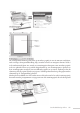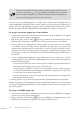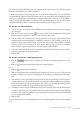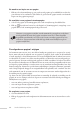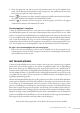Operation Manual
40 Studio Webdesign 4 Pro
stramienpagina is gebaseerd als de pagina waarop het frame zich bevindt wan-
neer u een iFrame op een stramienpagina plaatst. (Zo voorkomt u ongewenste
pagina-in-pagina eecten.)
Om een iFrame aan uw site toe te voegen, gebruikt u het gereedschap Frame met gekoppeld
document. Merk op dat in het programma doelbewust de term ‘frame met gekoppeld do-
cument’ wordt gebruikt om het concept van iFrames duidelijk te onderscheiden van dat van
HTML-tekstframes en aangepaste tekstframes (waarmee u de positie van tekst op de pagina
kunt bepalen).
Studio Webdesign ondersteunt ook actieve documentframes. Dergelijke documentframes
zijn handig wanneer u met frames werkt in uw website en een bepaalde pagina in een speci-
ek frame wilt openen. De naam van het actieve documentframe is een combinatie van de
paginanaam en de naam van het frame. Zo verwijst ‘Startpagina’ in “Startpagina: ifrm_6”
bijvoorbeeld naar de startpagina van uw site en ‘ifrm_6’ naar de naam van een frame dat au-
tomatisch is gegenereerd. U kunt pagina’s omleiden naar het frame waarin ze moeten worden
weergegeven als u dat wilt. Dat is bijvoorbeeld handig wanneer ze worden gevonden door een
zoekmachine. Om deze voorziening in te schakelen voor elke pagina die u in een frame wilt
openen, kiest u Bewerken > Eigenschappen van pagina > Openen in actief documentframe
en activeert u de optie Indien nodig naar dit frame omleiden.
Zo maakt u een frame met een gekoppeld document:
1. Selecteer de pagina waaraan u het frame wilt toevoegen.
2. Klik op de werkbalk Webobjecten aan de linkerkant op
Frame met gekoppeld docu-
ment toevoegen. Let erop dat de muisaanwijzer een andere vorm krijgt. De handeling die
u nu uitvoert, bepaalt de aanvankelijke grootte en positie van het frame.
3. Klik met de muis op de positie waar u het frame wilt invoegen als u de standaardafmetin-
gen wilt gebruiken voor het frame.